MacJournal 是一款深受 Mac 用戶歡迎的日記和筆記軟件。 但是,如果您不再需要此應用程序或想要切換到其他日記工具,則可能需要從 Mac 上卸載它。 雖然 從 Mac 卸載應用程序的過程 看似簡單,但如果您以前從未這樣做過,可能會有點棘手。
在本文中,我們將指導您完成整個過程 卸載MacJournal Mac 使用不同的方法。 因此,無論您是初學者還是經驗豐富的 Mac 用戶,您都會發現本指南很有幫助。 讓我們深入了解吧!
內容: 第 1 部分:MacJournal 概述第 2 部分. 在 Mac 上輕鬆卸載 MacJournal 的完美解決方案第 3 部分:如何在 Mac 上手動卸載 MacJournal?部分4。 結論
第 1 部分:MacJournal 概述
MacJournal 是一款專為 Mac 用戶設計的軟件應用程序,可用作數字筆記本或日記。 它允許用戶創建和組織各種類型的內容,例如文本、圖像、音頻和視頻記錄,使其成為個人或專業用途的多功能工具。
該應用程序提供了一系列功能,例如密碼保護、云同步以及將條目發佈到博客的功能,使其成為作家、博主和其他創意專業人士的熱門選擇。 MacJournal 已存在十多年,並不斷更新新功能,以滿足用戶不斷變化的需求。
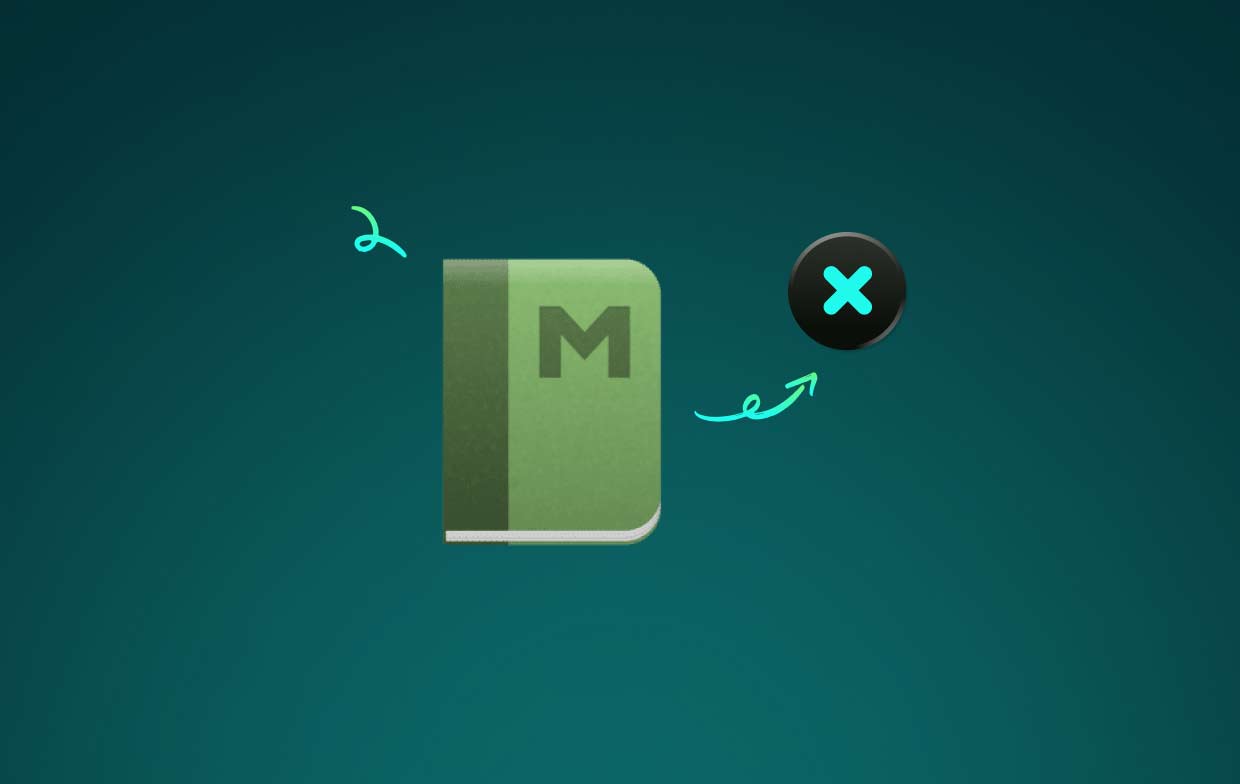
有人想要從 Mac 卸載 MacJournal 的原因可能有多種。 以下是一些可能導致需要刪除應用程序的最常見問題:
- 存儲空間不足: 如果你跑步的話 Mac 上的存儲空間不足,您可能需要刪除不再使用的應用程序,包括 MacJournal。
- 兼容性問題:如果您升級了 Mac 上的操作系統或其他軟件,MacJournal 可能不再與您的系統兼容,這可能會導致崩潰或錯誤等問題。
- 應用程序無響應:有時,MacJournal 可能會變得無響應或開始表現異常,這可能會使其難以或無法使用。 在這種情況下,您可能需要刪除並重新安裝該應用程序。
- 切換到不同的應用程序: 如果你發現了 更好的日記或筆記應用程序 為了滿足您的需求,您可能需要從 Mac 中刪除 MacJournal 以釋放空間並避免混亂。
無論刪除 MacJournal 的原因是什麼,正確執行操作以避免任何潛在問題至關重要。 在以下部分中,我們將討論從 Mac 卸載 MacJournal 的各種方法。
第 2 部分. 在 Mac 上輕鬆卸載 MacJournal 的完美解決方案
使用 iMyMac PowerMyMac 如果您正在尋找一種快速且值得信賴的方法來從 Mac 上刪除 MacJournal。 這款強大的軟件程序具有應用程序卸載程序功能,可以幫助您快速、輕鬆地卸載不需要的應用程序(例如 MacJournal),以及其他可以幫助您優化和清理 Mac 的功能。
以下是如何使用 PowerMyMac 中的應用程序卸載程序功能從 Mac 卸載 MacJournal:
- 下載並安裝 Mac 上的 PowerMyMac。
- 啟動軟件並點擊“App卸載程序” 功能位於左側邊欄中。 點擊 SCAN
- 應用程序卸載程序工具將掃描您的 Mac 來查找已安裝的應用程序。 在應用程序列表中找到 MacJournal 並選擇它。
- 點擊“CLEAN”按鈕,該工具將開始從您的 Mac 中刪除 MacJournal 及其所有關聯文件。
- 該過程完成後,iMyMac PowerMyMac 將顯示一條確認消息,表明 MacJournal 已成功從您的 Mac 卸載。

使用PowerMyMac的App Uninstaller功能,可以有效地從Mac上卸載MacJournal,不留任何痕跡。 另外你還應該定期 刪除無用的應用程序,例如 Swift Publisher,這可以幫助您的 Mac 保持平穩運行並釋放重要的存儲空間。
總之,如果您正在尋求一種快速且值得信賴的方法來從 Mac 上刪除 MacJournal,那麼 PowerMyMac 的應用程序卸載程序工具可能是一個不錯的選擇。 由於其簡單的用戶界面和強大的掃描功能,對於任何希望提高 Mac 效率並刪除不需要的程序的人來說,這是一個不錯的選擇。
第 3 部分:如何在 Mac 上手動卸載 MacJournal?
如果您希望手動從 Mac 卸載 MacJournal,您可以按照以下幾個步驟操作。 以下是從 Mac 手動卸載 MacJournal 的分步指南:
- 退出 MacJournal:確保 MacJournal 未在您的 Mac 上運行。 如果是,請右鍵單擊 Dock 中的 MacJournal 圖標並選擇“退出應用程序”退出".
- 刪除應用程序:在“應用程序”文件夾中找到 MacJournal 應用程序,並將其拖到“廢紙簍”中。 或者,您可以右鍵單擊 MacJournal 圖標並選擇“移到廢紙簍".
- 刪除首選項和支持文件:要從 Mac 上完全刪除 MacJournal 的所有痕跡,您需要刪除其首選項和支持文件。 這些文件通常位於 Library 文件夾中,默認情況下該文件夾是隱藏的。 要訪問 Library 文件夾,請轉到 Finder 並單擊“Go” 在菜單欄中。按住“選項" 鍵,然後將出現 Library 文件夾。導航到以下目錄並刪除與 MacJournal 相關的所有文件:
~/Library/Application Support/~/Library/Preferences/~/Library/Caches/
- 清空回收站:刪除所有 MacJournal 文件後,轉到“廢紙簍”文件夾並單擊“清空回收站" 從 Mac 上永久卸載 MacJournal 及其殘留物。
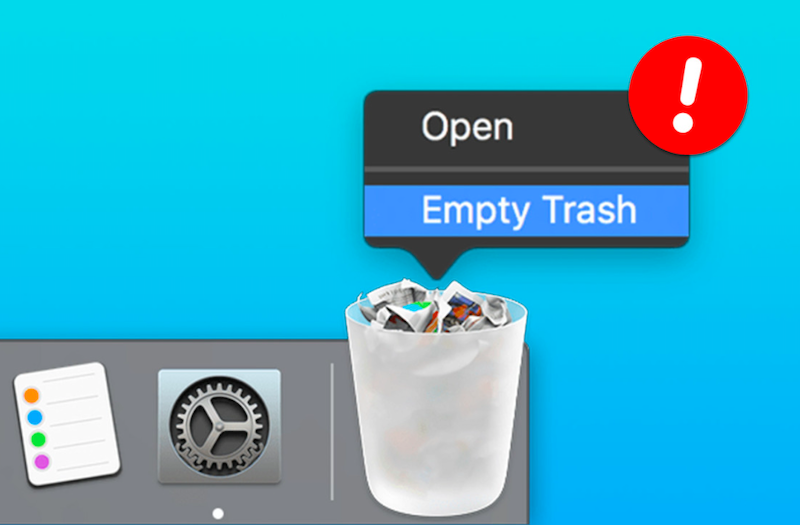
值得注意的是,手動卸載 MacJournal 可能非常耗時,並且可能無法刪除其所有關聯文件。 此外,這可能具有挑戰性 找到所有必要的文件 手動刪除它們。 因此,使用 PowerMyMac 這樣的專用卸載程序工具是從 Mac 卸載 MacJournal 的更高效、更可靠的方法。
部分4。 結論
總之,如果您正在尋找一種有效且輕鬆的方式從 Mac 上卸載 MacJournal,我們強烈建議您使用 PowerMyMac。 該軟件工具提供了易於使用的應用程序卸載程序功能,可以快速、徹底地從您的 Mac 中刪除 MacJournal 及其所有關聯文件。
雖然可以手動卸載,但可能非常耗時,並且存在留下殘留文件的風險,這些文件可能會佔用寶貴的存儲空間並影響 Mac 的性能。 相比之下,使用 PowerMyMac 的應用程序卸載程序功能是從 Mac 卸載 MacJournal 的簡單可靠的方法,並確保從 Mac 中刪除 MacJournal 的所有痕跡。
此外,PowerMyMac 還提供一系列其他功能,可以幫助您優化和維護 Mac 的性能,例如清理垃圾文件、管理啟動項以及優化系統設置。 憑藉其用戶友好的界面和強大的功能,PowerMyMac 對於任何希望讓 Mac 平穩高效運行的人來說都是一款出色的工具。



